 Backend-Entwicklung
Backend-Entwicklung
 PHP-Tutorial
PHP-Tutorial
 Detaillierte Erläuterung der PHP-Installation und -Konfiguration unter Win10 (am Beispiel von PHP5.6)
Detaillierte Erläuterung der PHP-Installation und -Konfiguration unter Win10 (am Beispiel von PHP5.6)
Detaillierte Erläuterung der PHP-Installation und -Konfiguration unter Win10 (am Beispiel von PHP5.6)
PHP-Installation und -Konfiguration unter Windows 10
Herunterladen
Gehen Sie zunächst zum Herunterladen auf die offizielle PHP-Website http://php.net/downloads.php. Hier wählen wir die Version 5.6 für Windows-Downloads aus
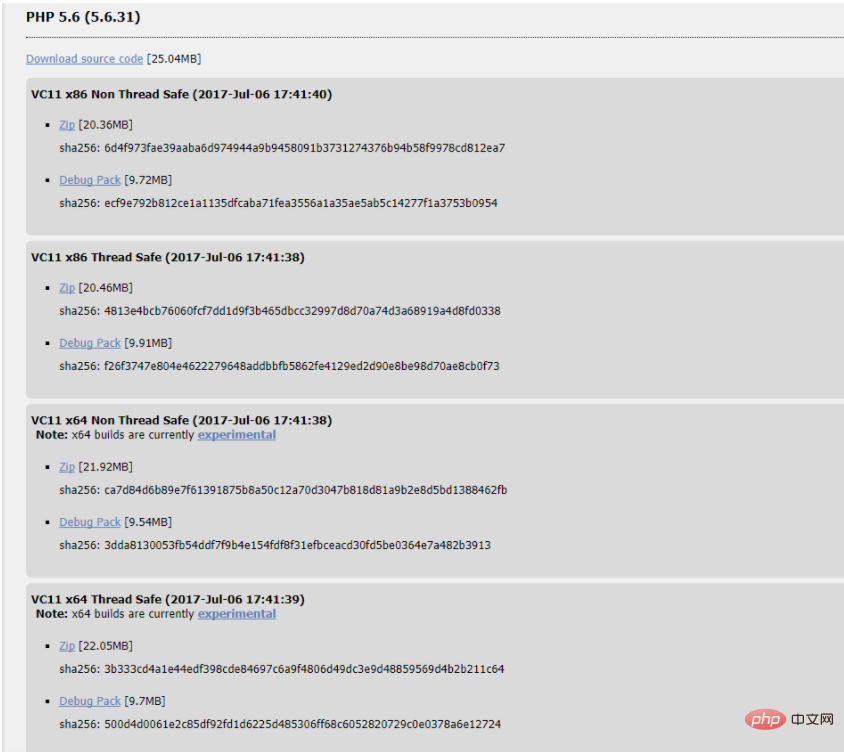
Es hängt von Ihnen ab. Wenn Ihr Computer ein 32-Bit-Betriebssystem ist, wählen Sie X64. Da es sich um ein Windows-System handelt, wählen Sie hier ein komprimiertes Paket Datei Zip herunterladen.
Installation
Nach dem Herunterladen entpacke ich es direkt in das entsprechende Verzeichnis und entpacke es.
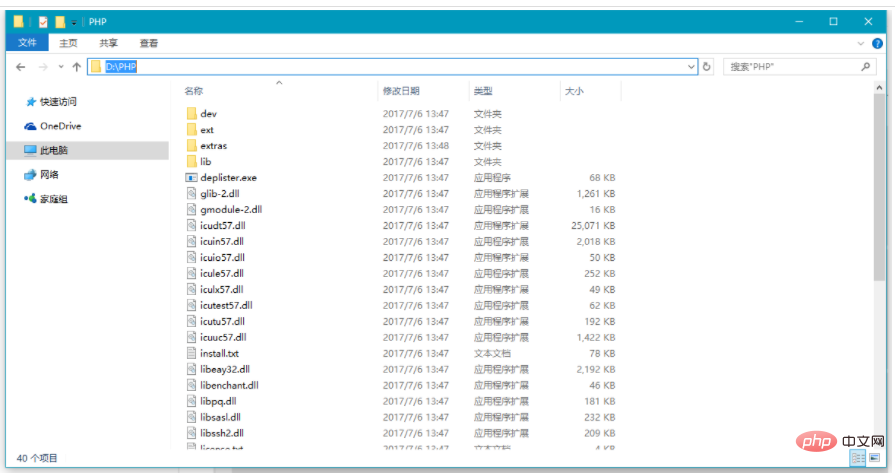
Umgebungsvariablen konfigurieren
Der erste Schritt zur Installation des PHP-Dienstes besteht darin, Umgebungsvariablen hinzuzufügen.
Rechtsklick auf diesen Computer => Eigenschaften => Erweiterte Systemeinstellungen = > Umgebungsvariablen => Systemvariablen => Pfad
Wenn Sie Windows 10 verwenden, klicken Sie auf Neu und fügen Sie die D:PHP-Adresse hinzu. Wenn es sich um Windows 7 handelt, fügen Sie am Ende einfach den englischen Kleinbuchstaben „;“ und dann den Pfad hinzu.
Klicken Sie vollständig auf OK, um die Konfiguration der Umgebungsvariablen abzuschließen.
Der Vorgang zum Hinzufügen von Umgebungsvariablen zu Apache ist derselbe wie zuvor, sodass Sie PHP-Informationen in der Befehlszeile sehen können.
Konfigurationsdatei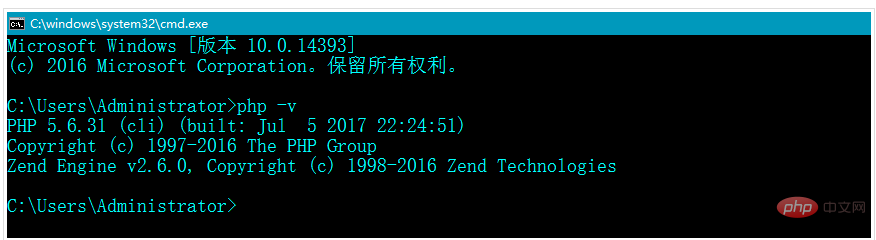
Die Verwendung von PHP in einer Windows-Umgebung funktioniert normalerweise mit Ein WEB-Server, hier verwenden wir ihn mit Apache. In diesem Fall müssen wir zuerst die Apache-Konfigurationsdatei D:Apache24confhttpd.conf finden und sie öffnen :/PHP/php Die .ini-Datei existiert nicht im PHP-Installationsverzeichnis, daher müssen wir sie selbst ändern. Benennen Sie die php.ini-Entwicklungsdatei im Stammverzeichnis in php.ini um, öffnen Sie sie mit einem Bearbeitungstool, suchen Sie nach //找到LoadModule的位置,为PHP环境添加模块,像下面这样
LoadModule php5_module "D:/PHP/php5apache2_4.dll"
PHPIniDir "D:/PHP/php.ini"
//找到AddType的位置,添加PHP支持
AddType application/x-httpd-php .php
//找到下面这里,添加文件类型支持,把index.php放到index.html前面
<IfModule dir_module>
DirectoryIndex index.php index.html
</IfModule>
; extension_dir = "./"
Hinweis: Entfernen Sie das Semikolon vorne und dann Schreiben Sie, lassen Sie keine Leerzeichen. Fügen Sie dann Datenbankerweiterungen hinzu, da wir MySQL verwenden, also ändern Sie einfach die relevanten.
extension_dir = "D:/PHP/ext"
Beachten Sie, dass Sie den Dienst jedes Mal neu starten müssen, wenn Sie die Konfigurationsdatei ändern. Die Schritte zum Neustarten des Dienstes: Öffnen Sie das Such-Cmd in der unteren linken Ecke, führen Sie dann die Eingabeaufforderung als Administrator aus und geben Sie den Befehl ein
//把这里前面的分号去掉 extension=php_mysqli.dll //这里也是去掉前面的分号 extension=php_pdo_mysql.dll
Als nächstes erstellen Sie im Apache-Projekt Pfad D: Apache24htdocs eine neue PHP-Datei index.php, schreiben Sie
httpd -k restart
hinein und speichern Sie sie. Öffnen Sie dann die Adresse localhost/index.php im Browser. Wenn Sie den folgenden Bildschirm sehen Dies beweist, dass die PHP-Umgebungskonfiguration erfolgreich ist. Ändern Sie das Projektverzeichnis. Wenn Sie die Projektadresse anpassen möchten, können Sie den Projektpfad ändern. Wenn ich das Projekt in D ablegen möchte: /Projects-Verzeichnis, natürlich ist es auch möglich.
Öffnen Sie zuerst die Apache-Konfigurationsdatei D:Apache24confhttpd.conf und finden Sie sie hier:
<?php
echo phpinfo();Ändern Sie sie in Ihre benutzerdefinierte Projektadresse:
DocumentRoot "${SRVROOT}/htdocs"
<Directory "${SRVROOT}/htdocs">Dann starten Sie den Dienst neu und die Änderung ist abgeschlossen. Sie können es in D:/ versuchen. Projekte Schreiben Sie Ihre PHP-Datei oder öffnen Sie sie über localhost und probieren Sie es aus.
Das obige ist der detaillierte Inhalt vonDetaillierte Erläuterung der PHP-Installation und -Konfiguration unter Win10 (am Beispiel von PHP5.6). Für weitere Informationen folgen Sie bitte anderen verwandten Artikeln auf der PHP chinesischen Website!

Heiße KI -Werkzeuge

Undresser.AI Undress
KI-gestützte App zum Erstellen realistischer Aktfotos

AI Clothes Remover
Online-KI-Tool zum Entfernen von Kleidung aus Fotos.

Undress AI Tool
Ausziehbilder kostenlos

Clothoff.io
KI-Kleiderentferner

Video Face Swap
Tauschen Sie Gesichter in jedem Video mühelos mit unserem völlig kostenlosen KI-Gesichtstausch-Tool aus!

Heißer Artikel

Heiße Werkzeuge

Notepad++7.3.1
Einfach zu bedienender und kostenloser Code-Editor

SublimeText3 chinesische Version
Chinesische Version, sehr einfach zu bedienen

Senden Sie Studio 13.0.1
Leistungsstarke integrierte PHP-Entwicklungsumgebung

Dreamweaver CS6
Visuelle Webentwicklungstools

SublimeText3 Mac-Version
Codebearbeitungssoftware auf Gottesniveau (SublimeText3)

Heiße Themen
 PHP 8.4 Installations- und Upgrade-Anleitung für Ubuntu und Debian
Dec 24, 2024 pm 04:42 PM
PHP 8.4 Installations- und Upgrade-Anleitung für Ubuntu und Debian
Dec 24, 2024 pm 04:42 PM
PHP 8.4 bringt mehrere neue Funktionen, Sicherheitsverbesserungen und Leistungsverbesserungen mit einer beträchtlichen Menge an veralteten und entfernten Funktionen. In dieser Anleitung wird erklärt, wie Sie PHP 8.4 installieren oder auf PHP 8.4 auf Ubuntu, Debian oder deren Derivaten aktualisieren. Obwohl es möglich ist, PHP aus dem Quellcode zu kompilieren, ist die Installation aus einem APT-Repository wie unten erläutert oft schneller und sicherer, da diese Repositorys in Zukunft die neuesten Fehlerbehebungen und Sicherheitsupdates bereitstellen.
 7 PHP-Funktionen, die ich leider vorher nicht kannte
Nov 13, 2024 am 09:42 AM
7 PHP-Funktionen, die ich leider vorher nicht kannte
Nov 13, 2024 am 09:42 AM
Wenn Sie ein erfahrener PHP-Entwickler sind, haben Sie möglicherweise das Gefühl, dass Sie dort waren und dies bereits getan haben. Sie haben eine beträchtliche Anzahl von Anwendungen entwickelt, Millionen von Codezeilen debuggt und eine Reihe von Skripten optimiert, um op zu erreichen
 So richten Sie Visual Studio-Code (VS-Code) für die PHP-Entwicklung ein
Dec 20, 2024 am 11:31 AM
So richten Sie Visual Studio-Code (VS-Code) für die PHP-Entwicklung ein
Dec 20, 2024 am 11:31 AM
Visual Studio Code, auch bekannt als VS Code, ist ein kostenloser Quellcode-Editor – oder eine integrierte Entwicklungsumgebung (IDE) –, die für alle gängigen Betriebssysteme verfügbar ist. Mit einer großen Sammlung von Erweiterungen für viele Programmiersprachen kann VS Code c
 Erklären Sie JSON Web Tokens (JWT) und ihren Anwendungsfall in PHP -APIs.
Apr 05, 2025 am 12:04 AM
Erklären Sie JSON Web Tokens (JWT) und ihren Anwendungsfall in PHP -APIs.
Apr 05, 2025 am 12:04 AM
JWT ist ein offener Standard, der auf JSON basiert und zur sicheren Übertragung von Informationen zwischen Parteien verwendet wird, hauptsächlich für die Identitätsauthentifizierung und den Informationsaustausch. 1. JWT besteht aus drei Teilen: Header, Nutzlast und Signatur. 2. Das Arbeitsprinzip von JWT enthält drei Schritte: Generierung von JWT, Überprüfung von JWT und Parsingnayload. 3. Bei Verwendung von JWT zur Authentifizierung in PHP kann JWT generiert und überprüft werden, und die Funktionen und Berechtigungsinformationen der Benutzer können in die erweiterte Verwendung aufgenommen werden. 4. Häufige Fehler sind Signaturüberprüfungsfehler, Token -Ablauf und übergroße Nutzlast. Zu Debugging -Fähigkeiten gehört die Verwendung von Debugging -Tools und Protokollierung. 5. Leistungsoptimierung und Best Practices umfassen die Verwendung geeigneter Signaturalgorithmen, das Einstellen von Gültigkeitsperioden angemessen.
 PHP -Programm zum Zählen von Vokalen in einer Zeichenfolge
Feb 07, 2025 pm 12:12 PM
PHP -Programm zum Zählen von Vokalen in einer Zeichenfolge
Feb 07, 2025 pm 12:12 PM
Eine Zeichenfolge ist eine Folge von Zeichen, einschließlich Buchstaben, Zahlen und Symbolen. In diesem Tutorial wird lernen, wie Sie die Anzahl der Vokale in einer bestimmten Zeichenfolge in PHP unter Verwendung verschiedener Methoden berechnen. Die Vokale auf Englisch sind a, e, i, o, u und sie können Großbuchstaben oder Kleinbuchstaben sein. Was ist ein Vokal? Vokale sind alphabetische Zeichen, die eine spezifische Aussprache darstellen. Es gibt fünf Vokale in Englisch, einschließlich Großbuchstaben und Kleinbuchstaben: a, e, ich, o, u Beispiel 1 Eingabe: String = "TutorialPoint" Ausgabe: 6 erklären Die Vokale in der String "TutorialPoint" sind u, o, i, a, o, ich. Insgesamt gibt es 6 Yuan
 Wie analysiert und verarbeitet man HTML/XML in PHP?
Feb 07, 2025 am 11:57 AM
Wie analysiert und verarbeitet man HTML/XML in PHP?
Feb 07, 2025 am 11:57 AM
Dieses Tutorial zeigt, wie XML -Dokumente mit PHP effizient verarbeitet werden. XML (Extensible Markup-Sprache) ist eine vielseitige textbasierte Markup-Sprache, die sowohl für die Lesbarkeit des Menschen als auch für die Analyse von Maschinen entwickelt wurde. Es wird üblicherweise für die Datenspeicherung ein verwendet und wird häufig verwendet
 Erklären Sie die späte statische Bindung in PHP (statisch: :).
Apr 03, 2025 am 12:04 AM
Erklären Sie die späte statische Bindung in PHP (statisch: :).
Apr 03, 2025 am 12:04 AM
Statische Bindung (statisch: :) implementiert die späte statische Bindung (LSB) in PHP, sodass das Aufrufen von Klassen in statischen Kontexten anstatt Klassen zu definieren. 1) Der Analyseprozess wird zur Laufzeit durchgeführt.
 Was sind PHP Magic -Methoden (__construct, __Destruct, __call, __get, __set usw.) und geben Sie Anwendungsfälle an?
Apr 03, 2025 am 12:03 AM
Was sind PHP Magic -Methoden (__construct, __Destruct, __call, __get, __set usw.) und geben Sie Anwendungsfälle an?
Apr 03, 2025 am 12:03 AM
Was sind die magischen Methoden von PHP? Zu den magischen Methoden von PHP gehören: 1. \ _ \ _ Konstrukt, verwendet, um Objekte zu initialisieren; 2. \ _ \ _ Destruct, verwendet zur Reinigung von Ressourcen; 3. \ _ \ _ Call, behandeln Sie nicht existierende Methodenaufrufe; 4. \ _ \ _ GET, Implementieren Sie den dynamischen Attributzugriff; 5. \ _ \ _ Setzen Sie dynamische Attributeinstellungen. Diese Methoden werden in bestimmten Situationen automatisch aufgerufen, wodurch die Code -Flexibilität und -Effizienz verbessert werden.





